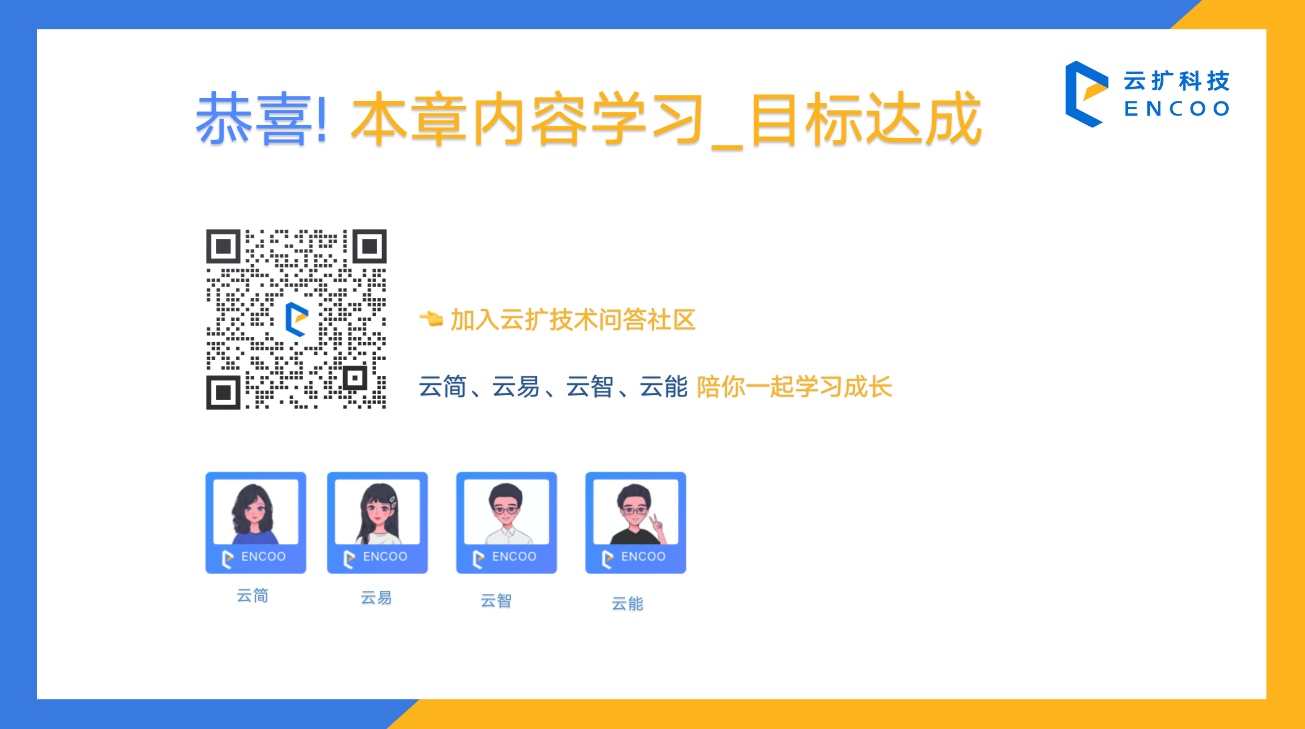第十七课(07):RPA小任务2--监听保存Outlook邮件附件
一、课程简介
【课程目标】
HI,小伙伴们~ 邮件往来是企业日常业务中不可避免的工作内容之一,今天让我们一起通过对简单邮件组件的学习,一起完成两个邮件自动化小任务吧!
课时内容:
- RPA第十七课 (2023年)
- 课程时长:20分钟 ,7节课时
- 编辑器下载:https://www.encoo.com/download
目录:
- 知识点1-邮件组件基本类型介绍(课程时长:1分钟)
- 知识点2-发送邮件(SMTP)(课程时长:5分钟)
- 知识点3-发送邮件(Outlook)(课程时长:3分钟)
- 知识点4-获取邮件(Outlook)(课程时长:3分钟)
- 知识点5-获取邮件(IMAP)(课程时长:2分钟)
- RPA小任务1--发送生日祝贺邮件(课程时长:3分钟)
- RPA小任务2--监听保存Outlook邮件附件(课程时长:3分钟)
二、学习内容:
- 课程简介:RPA小任务2--监听保存Outlook邮件附件(课程时长:3分钟)
- 学习目标:掌握 ★★★
- 难易程度:较难 ★★★★
- 讲义下载:文末进群-获取“讲义PPT”
2.1 视频教程
2.2 文档教程
一、保存附件-组件功能介绍
(1)功能: 将邮件中的附件保存到指定位置。
(2)邮件
- 文件夹路径 :附件保存的具体位置,支持相对和绝对路径。
- 邮件 :取此邮件变量中的附件,执行保存操作。
注意:若出现同名文件则会报错;路径不存在则自动新建。

二、操作步骤
第1步:
该步骤会将提取的邮件放入名为mails的变量中。添加获取邮件(Outlook)组件并填写属性。
需填写邮箱地址、获取封数、输出的变量(点击右侧 fx ,按提示的变量名,即可可快捷创建变量mails)。


第2步:
打印获取邮件的数量。

第3步:
添加循环操作(For each)组件,对所提取的邮件进行判断。

第4步:
添加写入日志组件,打印邮件主题。

第5步:
添加条件(if)组件判断所提取邮件中是否存在主题为Test的邮件)。
若条件成立,则执行保存附件组件,需填写附件的保存路径。


第6步:
点击运行,即可获取到邮件和对应的附件文件。
参考Demo :点击下载参考流程包
END: